DNS(域名系统)是将域名转换为IP地址的关键服务。当Windows系统出现DNS配置错误或异常时,常常会导致无法打开网页、连接网络缓慢或完全失去网络连接。那么,dns配置错误怎么修复呢?这篇文章将介绍DNS配置错误的常见原因以及解决方法。

一、DNS配置错误的常见原因
在Windows系统中,DNS配置错误的根本原因通常包括以下几点:
1、错误的DNS服务器地址
用户手动输入了无效或不可用的DNS服务器地址。
自动获取DNS功能未启用。
2、网卡驱动缺失或过时
网卡驱动长时间未更新或者是缺失,比较容易导致网络异常DNS错误。
3、DNS缓存问题
本地缓存可能存储了过期或错误的DNS记录,导致解析失败。
4、DNS服务器故障
使用的DNS服务器不可用或正在维护,导致无法正常解析域名。
5、网络设置冲突
网络适配器配置错误或多个网络设备之间的冲突可能导致DNS无法工作。
二、Windows DNS配置错误的方法
方法1:检查和重置DNS设置
1、打开网络设置
右键点击桌面右下角的网络图标,选择“网络和Internet设置”。
点击“更改适配器设置”。
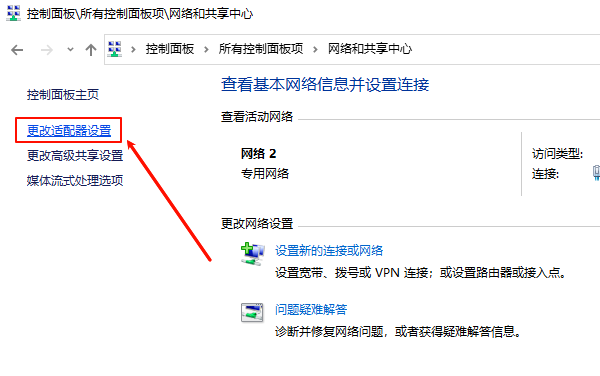
2、修改DNS设置
找到当前使用的网络连接(Wi-Fi或以太网),右键选择“属性”。
双击“Internet 协议版本4(TCP/IPv4)”。
确保选择“自动获取DNS服务器地址”,或者手动输入公共DNS地址:
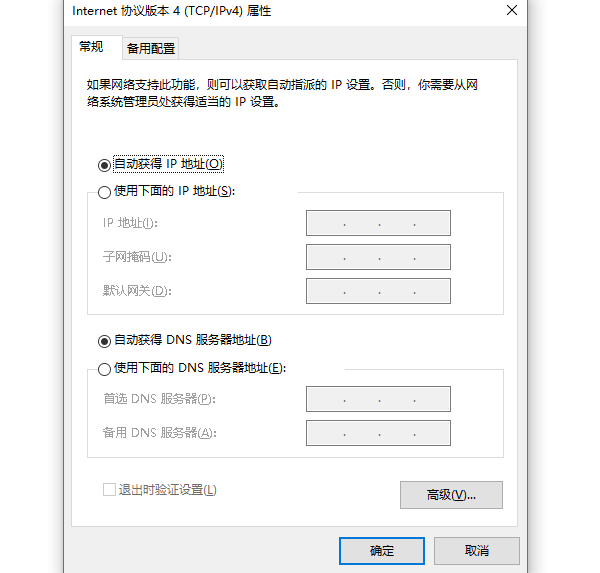
Google DNS:8.8.8.8 和 8.8.4.4
Cloudflare DNS:1.1.1.1 和 1.0.0.1
3、保存更改并测试网络连接
方法2:更新网卡驱动
更新网卡驱动,我们可以选择专业的驱动管理软件,例如“驱动人生”无需事先查询电脑的网卡硬件型号,软件可以自动扫描网卡型号以及电脑操作系统然后匹配对应的驱动进行下载安装。步骤如下:

 好评率97%
好评率97%  下载次数:4759439
下载次数:4759439 1、打开驱动人生,点击驱动管理的“立即扫描”选项,软件会自动检测电脑设备存在的问题;
2、根据检测结果,我们选择对应的无线网卡驱动进行升级驱动即可。
方法3:清除DNS缓存
清除DNS缓存可以解决因过期或错误记录导致的问题。
1、打开命令提示符
按 Win+R,输入cmd,然后按Enter。
2、输入清除缓存命令
ipconfig /flushdns
3、系统会显示“成功刷新DNS解析缓存”的提示。
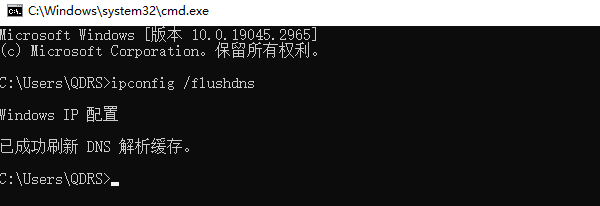
重新测试网络连接
方法3:重启DNS客户端服务
Windows中的DNS客户端服务负责处理域名解析问题。重启该服务可以解决服务异常问题。
1、打开服务管理器
按Win+R,输入services.msc,然后按Enter。
2、找到“DNS Client”服务
在服务列表中找到“DNS Client”或“DNS客户端”,右键点击选择“重启”。
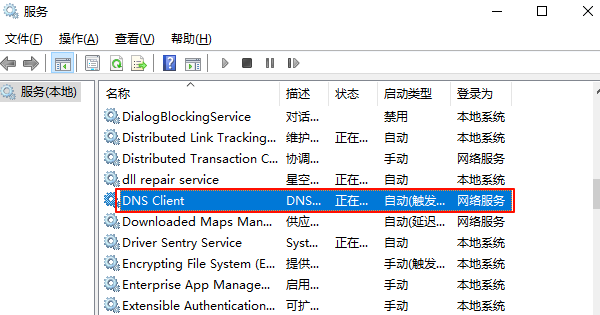
3、确认服务状态
确保服务已重新启动后测试网络连接。
方法4:更换DNS服务器
有时问题可能源于当前使用的DNS服务器,切换到可靠的公共DNS通常能解决问题。
1、更改路由器设置中的DNS
登录路由器管理界面(通常是 192.168.1.1 或 192.168.0.1)。
找到“DNS设置”选项,手动输入公共DNS地址(如Google DNS或Cloudflare DNS)。
2、设置系统层面的DNS
按照方法1修改系统的DNS服务器地址。
方法5:重置网络配置
当问题涉及网络适配器或IP配置冲突时,可以尝试重置网络:
1、在命令提示符中输入以下命令:
netsh int ip reset
netsh winsock reset
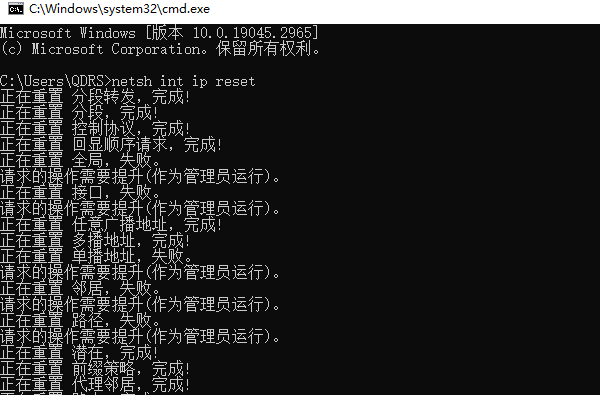
2、重启计算机,重置完成后重启系统,让更改生效。
以上就是dns配置错误怎么修复,dns配置异常解决。如果遇到网卡、显卡、蓝牙、声卡等驱动的相关问题都可以下载“驱动人生”进行检测修复,同时驱动人生支持驱动下载、驱动安装、驱动备份等等,可以灵活的安装驱动。

 好评率97%
好评率97%  下载次数:4759439
下载次数:4759439 


